วิธีค้นหารหัสผ่าน Wi-Fi ของคุณ วิธีเชื่อมต่อ wifi โดยไม่รู้รหัสผ่านเพื่อนบ้าน วิธีค้นหารหัสผ่าน Wi-Fi ปัจจุบันหรือก่อนหน้าของคุณบน Mac
บางครั้งเราจำเป็นต้องเข้าถึงอินเทอร์เน็ตอย่างเร่งด่วน แต่ไม่มีบริเวณใกล้เคียง เครือข่าย WiFi... มาดูกันว่าคุณจะค้นหารหัสผ่านจาก wai fay ของคนอื่นได้อย่างไร!
มีหลายวิธีในการเดา (แฮ็ค) รหัสผ่านสำหรับ WiFi ของผู้อื่น พวกเขาแบ่งออกเป็น 2 ประเภท:
- การคัดเลือก;
- การสกัดกั้นและถอดรหัสแพ็กเก็ตข้อมูล
วิธีที่สองนั้นซับซ้อนกว่าและเราจะไม่ถือว่าเป็นวิธีหลัก กล่าวโดยย่อ: เมื่อเชื่อมต่อกับเราเตอร์ WiFi (เราเตอร์ WiFi) จะตรวจสอบข้อมูลเกี่ยวกับรหัสผ่านที่ป้อนซึ่งเป็นผลมาจากการที่คุณเชื่อมต่อหรือไม่ แต่หลังจากการเชื่อมต่อสำเร็จ เราเตอร์ยังคงแลกเปลี่ยนแพ็กเก็ตข้อมูลที่มีรหัสผ่านต่อไป
ดูรหัสผ่านสำหรับเครือข่ายที่คุณเคยเชื่อมต่อมาก่อน
ภาพหน้าจอจะช่วยไขข้อสงสัยที่อาจเกิดขึ้น เพียงเท่านี้ รหัสผ่านสำหรับเครือข่ายที่ระบุจะปรากฏใต้แท็บความปลอดภัย แต่เคล็ดลับอาจเป็นวิธีที่จะทำลายสิ่งนี้ อย่าลืมตรวจสอบให้ดีที่สุด แม้ว่าจะมีประโยชน์ แต่ทางลัดนี้ยังช่วยให้ค้นหารหัสผ่านได้ง่ายมากหากคุณมีสิทธิ์เข้าถึงคอมพิวเตอร์ที่บันทึกไว้
หากคุณมีชุดรหัสผ่านหลักแล้ว คุณจะต้องป้อนรหัสผ่านก่อนจึงจะสามารถเห็นรหัสผ่านที่บันทึกไว้ได้ ถ้าไม่ เขาจะถามคุณว่าคุณต้องการแสดงหรือไม่ หากคุณวางแผนที่จะจัดเก็บรหัสผ่านใดๆ ในเบราว์เซอร์ของคุณ คุณควรใช้รหัสผ่านหลักเพื่อปกป้องรหัสผ่านเหล่านั้น อย่างที่คุณเห็น มันง่ายพอที่เกือบทุกคนสามารถทำได้ หากคุณเป็นมิตรกับโค้ดมากกว่านี้ คุณสามารถใช้เพื่อค้นหารหัสผ่านเบราว์เซอร์ที่บันทึกไว้ได้
เราเริ่มเชื่อมต่อ
 ขั้นแรก ให้ลองเดารหัสผ่านด้วยตนเอง รหัสผ่านที่ชัดเจนที่สุดคือ qwerty, 123456789, q1w2e3r4t5y, qwerty123 เป็นต้น น่าแปลกที่รหัสผ่านเหล่านี้สามารถพบได้ทุกที่!
ขั้นแรก ให้ลองเดารหัสผ่านด้วยตนเอง รหัสผ่านที่ชัดเจนที่สุดคือ qwerty, 123456789, q1w2e3r4t5y, qwerty123 เป็นต้น น่าแปลกที่รหัสผ่านเหล่านี้สามารถพบได้ทุกที่!
หากเป็นเพื่อนบ้าน ให้ลองใส่ชื่อลงในรหัสผ่าน ชื่อสุนัข วันเดือนปีเกิด ฯลฯ (ตัวอย่างเช่น Grigorii, Sharik123, Rodion99, Sergei15111989)
ดังนั้น หากคุณต้องใช้เบราว์เซอร์ในการจัดเก็บรหัสผ่าน ให้เพิ่มระดับการรักษาความปลอดภัยให้มากที่สุดโดยตั้งรหัสผ่านหลักและเลือกรหัสผ่านที่ดีที่สุด คุณบันทึกรหัสผ่านในเบราว์เซอร์ของคุณหรือไม่? ถ้าเป็นเช่นนั้น คุณทำอะไรเพื่อให้พวกเขาปลอดภัย
คุณจะต้องค้นหาที่อยู่เซิร์ฟเวอร์ ชื่อผู้ใช้ และรหัสผ่านของคุณ จากนั้นคุณจะสามารถเข้าสู่ระบบที่อยู่เซิร์ฟเวอร์ของคุณและเริ่มถ่ายโอนไฟล์เข้าและออกจากเว็บไซต์ของคุณได้ โฮสต์เว็บส่วนใหญ่จะส่งข้อมูลให้คุณ อีเมลรายละเอียดเหล่านี้หลังจากที่คุณลงทะเบียนกับโฮสต์เว็บ
เราใช้สแกนเนอร์
เจ้าของบางคน เราเตอร์ WiFiทำให้เครือข่ายเปิดแต่ไม่สามารถเชื่อมต่อได้ ทำไม? เจ้าของใส่ Whitelist (ไวท์ลิสต์ เช่น รายการอุปกรณ์ที่อนุญาต) WhiteList ทำงานอย่างไร เจ้าของเราเตอร์แสดงรายการที่อยู่ Mac ที่อนุญาต ( ตัวระบุที่ไม่ซ้ำอุปกรณ์) และผู้ใช้ทั่วไปจะไม่สามารถเชื่อมต่อกับอุปกรณ์ดังกล่าวได้
เชื่อมต่อกับเครือข่าย Wi-Fi แบบเปิดโดยเปลี่ยนที่อยู่ Mac ของคุณ
ชื่อโฮสต์ของคุณมักจะเป็นของคุณ ชื่อโดเมน... ในบ้านของคุณสิ่งนี้เกือบจะชดเชยความเจ็บปวดที่มาพร้อมกับมัน ที่ด้านบนของหน้าต่าง คุณจะเห็นส่วน "ดูเครือข่ายที่ใช้งานอยู่" แสดงการเชื่อมต่อปัจจุบันของคุณ ไม่ต้องกังวลหากจำนวนจุดสีดำไม่ตรงกับความยาวจริงของรหัสผ่าน เนื่องจากเป็นเพียงตัวยึดตำแหน่ง ตอนนี้คุณสามารถคัดลอกหรือแสดงให้คนอื่นเห็น
รหัสผ่านส่วนใหญ่ควรระบุไว้ในคอลัมน์คีย์ แต่ถ้าคุณเห็นว่าไม่มีความหมาย ให้ลองใช้คอลัมน์คีย์ เมื่อคุณพบรหัสผ่านที่สูญหายแล้ว นี่ก็เป็นเวลาที่เหมาะสมที่จะบันทึกรหัสผ่านเหล่านั้น โดยปกติคุณสามารถทำได้ผ่านเครือข่ายไร้สาย
ในการเชื่อมต่อกับเครือข่ายดังกล่าว เราต้องการ (ใน Win7): 1) Mac Address Scanner 2) คอมพิวเตอร์ของเรา

- เปิดเครื่องสแกนที่อยู่ Mac;
- เรากำลังพยายามสแกน Wai Fai เกิดขึ้น? ก้าวต่อไป;
- คัดลอกที่อยู่ Mac และไปที่แผงควบคุมคอมพิวเตอร์ -> ศูนย์เครือข่ายและการใช้ร่วมกัน -> เปลี่ยนการตั้งค่าของอะแดปเตอร์เครือข่าย
- คลิก คลิกขวาในการเชื่อมต่อเครือข่าย ในหน้าต่างที่ปรากฏขึ้น เลือก Properties -> Network (tab) -> Configure -> Advanced (tab) -> Activate ที่อยู่เครือข่ายและป้อนที่อยู่ mac ที่เป็นผลลัพธ์ เรารีสตาร์ทการเชื่อมต่อเครือข่าย เราสามารถเชื่อมต่อกับ WiFi ของคนอื่นได้
การสมัครโปรแกรมพิเศษ
วิธีสุดท้ายในการค้นหารหัสผ่านคือการคาดเดา แต่ด้วยความช่วยเหลือของโปรแกรม
การเชื่อมต่อแบบมีสายกับเราเตอร์แบบไร้สาย
ดังนั้น คุณมีสองตัวเลือกในการเชื่อมต่อกับเราเตอร์ของคุณ
การรีเซ็ตเราเตอร์ของคุณเป็นค่าเริ่มต้นจากโรงงาน
ค่าเริ่มต้นเหล่านี้มักจะพิมพ์บนสติกเกอร์ที่ติดอยู่กับแชสซีของเราเตอร์เอง หากคุณเลือกรีเซ็ตเราเตอร์เป็นค่าเริ่มต้นจากโรงงาน โปรดทราบว่าการกำหนดค่าแบบกำหนดเองอื่นๆ หรือการเปลี่ยนแปลงอื่นๆ จะถูกรีเซ็ตเป็นการตั้งค่าเริ่มต้น ตรวจสอบเอกสารของผู้ผลิตสำหรับรุ่นเราเตอร์ของคุณก่อนดำเนินการต่อดาวน์โหลดสิ่งใดสิ่งหนึ่งต่อไปนี้:

แต่ละโปรแกรมในรายการมีเมนูของตัวเอง แต่ก็เหมือนกัน แผนปฏิบัติการ:
เราพบ Wi-Fi ที่เราต้องการและเชื่อมต่อผ่านโปรแกรม หลังจากนั้นเรากด "เริ่ม" กระบวนการเดารหัสผ่านได้เริ่มขึ้นแล้ว ... เรากำลังรอให้โปรแกรมเสร็จสิ้น ขั้นตอนการคัดเลือกจะค่อนข้างยาว
การเข้าถึงการกำหนดค่าเราเตอร์
หากคุณไม่มีคู่มือผู้ใช้ฉบับจริง คุณสามารถค้นหาออนไลน์ได้ในส่วน "การสนับสนุน" ของเว็บไซต์ผู้ผลิตของคุณ เมื่อคุณเชื่อมต่อแล้ว คุณสามารถไปยังขั้นตอนถัดไปได้ ดูหน้าความช่วยเหลือของเราสำหรับปัญหาเฉพาะนี้ ดูคู่มือเราเตอร์ของคุณสำหรับ ที่อยู่ที่ถูกต้องเราเตอร์ของคุณและไปที่ที่อยู่ในเว็บเบราว์เซอร์ของคุณ
การเข้าสู่ระบบเราเตอร์ในฐานะผู้ดูแลระบบ
หากคุณจำชื่อผู้ดูแลระบบและรหัสผ่านไม่ได้ หรือหากคุณไม่แน่ใจ ให้อ้างอิงกับคู่มือเราเตอร์ของคุณสำหรับค่าการเข้าสู่ระบบเริ่มต้น ค่าเริ่มต้นที่ไม่ปลอดภัยมักใช้ด้านล่าง คำเตือน: คุณไม่ควรปล่อยให้ชื่อผู้ใช้และรหัสผ่านผู้ดูแลระบบเริ่มต้นของเราเตอร์ของคุณ ซึ่งสามารถใช้ได้โดยทุกคนที่ทราบชื่อผู้ใช้และรหัสผ่านเริ่มต้นสำหรับเราเตอร์ของคุณ เปลี่ยนค่าเหล่านี้เสมอเมื่อตั้งค่า เราเตอร์ไร้สาย... คุณควรเปลี่ยนรหัสผ่านเป็นรหัสผ่านที่คาดเดายากที่คุณจะจำได้
หลังจากโปรแกรมเสร็จสิ้น โปรแกรมจะบอกรหัสผ่านให้คุณ และคุณสามารถเพลิดเพลินกับ WiFi ของคนอื่นได้อย่างอิสระ! ในบางกรณี โปรแกรมจะไม่สามารถค้นหารหัสผ่านได้ คุณไม่สามารถทำอะไรกับมันได้
น่าเสียดายที่ตอนนี้ไม่มีโปรแกรมสำหรับแฮ็ค (คือแฮ็ค) Wi-Fi ของคนอื่น คุณสามารถแฮ็ค Wi-Fi ได้ด้วยวิธีเหล่านี้เท่านั้น!
สำคัญ! ไม่เคยดาวน์โหลดโปรแกรมแคร็กเกอร์ รหัสผ่าน Wi-Fi... พวกเขาสามารถเป็นอันตรายต่อคอมพิวเตอร์ของคุณ!
หากคุณไม่สามารถเข้าสู่ระบบเราเตอร์ได้เนื่องจากคุณไม่สามารถจำข้อมูลการเข้าสู่ระบบและชื่อผู้ใช้และรหัสผ่านเริ่มต้นใช้งานไม่ได้ คุณต้องเข้าสู่ระบบและเปลี่ยนการกำหนดค่าของคุณ เมื่อเข้าสู่ระบบแล้ว คุณสามารถดูหรือเปลี่ยนการกำหนดค่าเราเตอร์ของคุณได้
การดูและเปลี่ยนคีย์การเข้ารหัส
อินเทอร์เฟซการกำหนดค่าเราเตอร์แต่ละตัวแตกต่างกัน ด้านล่างนี้เป็นเพียงตัวอย่างหนึ่งของวิธีแสดงการตั้งค่าเราเตอร์ หากคุณหาไม่พบ ให้อ้างอิงกับคู่มือเราเตอร์ของคุณสำหรับคำแนะนำเฉพาะ เมื่อคุณพบหน้าการกำหนดค่า เครือข่ายไร้สายคุณสามารถดูค่าและทำการเปลี่ยนแปลงได้ คุณควรจะสามารถตั้งค่าคีย์เข้ารหัสให้เป็นหนึ่งในกล่องข้อความด้านล่างนี้ หากคุณไม่พบฟิลด์ที่ถูกต้อง ให้อ้างอิงกับคู่มือของคุณ
ทางเลือกอื่น
เกิดอะไรขึ้นถ้าคุณไม่ต้องการที่จะแฮ็คอะไรเลย? ที่นี่คุณสามารถทำอะไรก็ได้!
 1) คุณสามารถหารหัสผ่านได้โดยขอให้เพื่อนบ้านบอกคุณภายใต้ข้ออ้าง: "คุณต้องเข้าไปข้างในหนึ่งชั่วโมง" หลังจากนั้น คุณสามารถนั่งใน Wi-Fi ของคนอื่นได้อย่างปลอดภัย
1) คุณสามารถหารหัสผ่านได้โดยขอให้เพื่อนบ้านบอกคุณภายใต้ข้ออ้าง: "คุณต้องเข้าไปข้างในหนึ่งชั่วโมง" หลังจากนั้น คุณสามารถนั่งใน Wi-Fi ของคนอื่นได้อย่างปลอดภัย
คีย์เข้ารหัสมักจะแสดงเป็นข้อความธรรมดา ดังนั้นหากคุณเพียงต้องการทราบว่ารหัสผ่านปัจจุบันคืออะไร ก็ควรปรากฏในหน้านี้ หากคุณทำการเปลี่ยนแปลงใดๆ กับการกำหนดค่าเราเตอร์ของคุณ อย่าลืมบันทึกไว้
ตรวจสอบว่าคุณสามารถเชื่อมต่อกับเครือข่ายไร้สายได้
การกำหนดค่าสำหรับแต่ละเครือข่ายสามารถแสดงบน แยกหน้า... หากคุณกำลังใช้ทั้งสองเครือข่าย ตรวจสอบให้แน่ใจว่าได้กำหนดค่าตามที่คุณต้องการและคุณรู้รหัสผ่านสำหรับแต่ละเครือข่าย ตรวจสอบให้แน่ใจว่าการเปลี่ยนแปลงทั้งหมดได้รับการบันทึกและเราเตอร์ของคุณได้รับการรีบูตแล้วหากจำเป็น ตรวจสอบคู่มือเราเตอร์ของคุณหากคุณประสบปัญหาในการค้นหาเมนูและตัวเลือกการกำหนดค่าที่ถูกต้อง สุดท้ายนี้ หากคุณได้ลองทั้งหมดข้างต้นแล้วและไม่สามารถเข้าสู่ระบบได้ โปรดติดต่อผู้ผลิตโดยตรงเพื่อ การสนับสนุนทางเทคนิค... คุณสามารถทำได้จากอินเทอร์เฟซการกำหนดค่าของเราเตอร์ ... ซึ่งจะเป็นการเปิดคุณสมบัติของเครือข่ายไร้สาย
2) พยายามเจรจากับเพื่อนบ้านของคุณเกี่ยวกับการชำระเงินร่วมกันสำหรับอินเทอร์เน็ต ในกรณีส่วนใหญ่เพื่อนบ้านตกลงทำสัญญาดังกล่าว
3) คุณสามารถลองผูกมิตรกับเพื่อนบ้านของคุณ (ถ้าเป็นเพื่อนบ้าน) แชทพูดคุยเกี่ยวกับบางสิ่งบางอย่าง ... หลังจากนั้นคุณสามารถขอรหัสผ่านจากเครือข่ายที่เราต้องการด้วยจิตสำนึกที่ชัดเจน
4) หากไม่มีวิธีการเหล่านี้ คุณสามารถวิ่งหนีไปพร้อมกับแล็ปท็อป / โทรศัพท์ / แท็บเล็ตไปที่ร้านกาแฟที่ใกล้ที่สุด ที่นั่นคุณสามารถสั่งชาสำหรับตัวคุณเองและท่องอินเทอร์เน็ตได้
วิธีระบุตำแหน่งที่จะเข้าสู่ระบบของคุณ
คุณไม่จำเป็นต้องเปิด Command Prompt ในฐานะผู้ดูแลระบบ รหัสผ่านจะปรากฏถัดจากเนื้อหาของคีย์ดังแสดงในรูปด้านล่าง เราจะอธิบายวิธีการบันทึกการเข้าสู่ระบบของคุณ เพื่อให้คุณสามารถควบคุมสิ่งที่เกิดขึ้นได้โดยอัตโนมัติ
ใช้ตัวจัดการรหัสผ่านและรหัสผ่านหลัก
บางทีคุณอาจต้องการความช่วยเหลือในการจดจำข้อมูลเข้าสู่ระบบเหล่านี้ทั้งหมด วิธีที่ปลอดภัยที่สุดถัดไปคือบันทึกไว้ใน Password Manager เมื่อได้รับแจ้ง จากนั้นปกป้องทุกอย่างด้วยรหัสผ่านหลักมันคือทั้งหมด ทางที่เป็นไปได้นั่งใน Wi-Fi ของคนอื่น!
สวัสดีผู้อ่านที่รัก! ในบทความนี้ เราจะหาวิธีค้นหารหัสผ่านสำหรับ Wi Fi ทุกวันนี้อุปกรณ์ที่เราใช้ในชีวิตประจำวันได้รับวิธีการในตัวสำหรับการเข้าถึงอินเทอร์เน็ตมากขึ้นเรื่อย ๆ ในการจัดระเบียบการเข้าถึงเครือข่ายทั่วโลกของสมาร์ทโฟน แล็ปท็อป เครื่องเล่นสื่อ ทีวี และอุปกรณ์อื่นๆ จำเป็นต้องรวมอุปกรณ์ทั้งหมดไว้ในเครือข่ายเดียว
ใช้ตัวจัดการรหัสผ่านโดยไม่มีรหัสผ่านหลัก
อาจมีความเสี่ยงต่ำที่ใครบางคนจะเข้าถึงเว็บไซต์ด้วยการเข้าสู่ระบบของคุณ - คอมพิวเตอร์ของคุณไม่ได้ออกจากบ้าน เชื่อมต่อกับเครือข่ายที่ปลอดภัย และผู้ที่ใช้งานเว็บไซต์นั้นได้รับความเชื่อถือ ในกรณีนี้ คุณสามารถเลือกการเข้าสู่ระบบที่แตกต่างกันสำหรับแต่ละเว็บไซต์ บันทึกการเข้าสู่ระบบเหล่านั้นใน Password Manager และข้ามรหัสผ่านหลัก
บางทีสิ่งที่คุณกำลังมองหาคือความเร็ว คุณต้องการข้ามหน้าเข้าสู่ระบบที่คุณอาจเข้าชมหลายครั้งต่อวัน ไม่ว่าคุณจะใช้วิธีการเข้าสู่ระบบแบบใด คุณควรตรวจสอบให้แน่ใจว่าคุณกำลังเข้าสู่หน้าที่ปลอดภัยอยู่เสมอ โดยปกติ มันจะเชื่อมต่อกับเครือข่ายไร้สายของคุณโดยอัตโนมัติทุกครั้ง ฟังดูน่าผิดหวัง แต่จริงๆ แล้วไม่ใช่เลย ปัญหาใหญ่.
การจัดระเบียบเครือข่ายดังกล่าวไม่ง่ายพอและต้องการความรู้บางอย่าง ผู้ใช้จำนวนมากจึงเชื่อถือกระบวนการนี้กับเพื่อน คนรู้จัก หรือผู้เชี่ยวชาญ บ่อยครั้งหลังจากทำงานเสร็จ ผู้เชี่ยวชาญจะไม่ทิ้งข้อมูลการกำหนดค่าใด ๆ เว้นแต่แน่นอนว่าพวกเขาจะไม่ถูกถามเกี่ยวกับเรื่องนี้โดยเฉพาะ บางคนไม่ได้ให้ข้อมูลนี้เพราะพวกเขาต้องการให้คุณเรียกชื่อนั้นในครั้งต่อไป หรือพวกเขาอาจลืมหรือพบว่าไม่จำเป็น ในขั้นเริ่มต้น ไม่จำเป็นต้องรู้ข้อมูลเหล่านี้เป็นพิเศษ เพราะทุกอย่างทำงานได้ดี งานเสร็จสมบูรณ์ และไม่มีความปรารถนาที่จะรบกวนตนเองด้วยรายละเอียดที่ไม่จำเป็น แต่เมื่อเวลาผ่านไป อุปกรณ์ใหม่ๆ ก็ปรากฏขึ้นซึ่งน่าจะดีเมื่อเชื่อมต่อกับเครือข่าย จากนั้นคำถามก็เกิดขึ้น - วิธีค้นหารหัสผ่าน Wi-Fi ของคุณ
เมื่อคุณต้องการรับรหัสผ่าน การสื่อสารไร้สายและคุณมีตัวเลือกอื่นๆ ในการค้นหาด้วยตนเองในการตั้งค่าระดับลึกของคอมพิวเตอร์ของคุณ หรือคุณสามารถรีเซ็ตเราเตอร์และเริ่มต้นจากจุดเริ่มต้นก่อนที่จะป้อนข้อมูลยาว ๆ ขั้นตอนการติดตั้งจะใช้เวลาไม่นาน และเมื่อคุณเปิดแอปพลิเคชันนี้ คุณจะได้รับรหัสผ่านที่บันทึกไว้ทั้งหมดสำหรับเครือข่ายไร้สายของคุณทันที ข้อมูลเครือข่ายยังสามารถบันทึกลงในไฟล์ได้
วี เมนูบริบทคุณสามารถคัดลอกรหัสผ่านที่เลือกหรือคัดลอกเซลล์ที่เลือกได้ นอกจากการกู้คืนรหัสผ่านที่สูญหายบนเครือข่ายไร้สายของคุณแล้ว คุณยังพบอีกมากมาย ข้อมูลที่เป็นประโยชน์... คุณสามารถใช้อักขระเหล่านี้เป็นรหัสผ่านจริงเพื่อเชื่อมต่ออินเทอร์เน็ต คุณอาจลืมรหัสผ่าน หรือผู้ดูแลระบบเครือข่ายอาจป้อนรหัสผ่านโดยตรงโดยไม่เปิดเผยรหัสผ่านจริงแก่คุณ เปิดออก บรรทัดคำสั่งในโหมดผู้ดูแลระบบ
ความสนใจ! หากคุณโทรหาผู้เชี่ยวชาญที่ตั้งค่า Wi-Fi อย่าลืมขอรหัสผ่านจากเขาและจดไว้เพื่อไม่ให้ลืม
เมื่อเร็ว ๆ นี้ฉันอ่านที่ไหนสักแห่งที่ตามสถิติผู้ใช้ทั้งหมดมากกว่าครึ่งหนึ่งใช้ การเชื่อมต่อแบบไร้สายไปยังอินเทอร์เน็ตซึ่งหมายถึงการมีอุปกรณ์พิเศษที่เรียกว่าเราเตอร์ นี่คืออุปกรณ์ที่ระบุอุปกรณ์ทั้งหมดบนเครือข่ายและการเข้าถึงอินเทอร์เน็ตที่ใช้ร่วมกัน หนึ่งในสัญญาณหลักที่เราเตอร์อนุญาตให้ผู้ใช้ "ผ่าน" คือรหัสผ่าน มันถูกติดตั้งสำหรับเครือข่ายทั้งหมดและตรวจสอบในทุกคำขอเชื่อมต่อ ดังนั้นหากไม่ทราบรหัสผ่านดังนั้นเพื่อดำเนินการใด ๆ ที่เกี่ยวข้องกับการเปลี่ยนแปลงพารามิเตอร์ที่มีอยู่หรือการลงทะเบียนอุปกรณ์ใหม่จำเป็นต้องกู้คืน แน่นอน คุณสามารถโทรหาบุคคลที่ตั้งค่า Wi-Fi อีกครั้งได้ แต่จะต้องใช้เวลาและเงิน ดังนั้นเราจึงมาถึงหัวข้อของบทความ;)
จะค้นหาที่อยู่ของการตั้งค่าเราเตอร์และป้อนได้อย่างไร
รหัสผ่านจะปรากฏในส่วนการตั้งค่าความปลอดภัย หากคุณไม่ทราบชื่อเครือข่าย ให้ใช้คำสั่งต่อไปนี้ ตรวจสอบการขึ้นต่อกันทั้งหมดเพื่อให้แน่ใจว่ากำลังทำงานอยู่ คุณเชื่อมต่อกับมันและจำเป็นต้องค้นหารหัสผ่านที่ใช้เชื่อมต่อตั้งแต่แรกหรือไม่?
ถ้าเป็นเช่นนั้นคุณก็มาถูกที่แล้ว ในคู่มือนี้ เราจะแสดงวิธีค้นหารหัสผ่านไร้สายของคุณภายในสี่ขั้นตอน สิ่งที่คุณต้องทำคือทำตามขั้นตอนที่เราได้แชร์ไว้ ขั้นตอนแรกคือการเปิดแผงควบคุม
วิธีค้นหารหัสผ่าน Wi-Fi จากคอมพิวเตอร์
หากมีคอมพิวเตอร์อย่างน้อยหนึ่งเครื่องที่เชื่อมต่อกับเครือข่ายไร้สายได้รับการกำหนดค่าและใช้งานได้อยู่แล้ว การค้นหารหัสผ่านสำหรับ Wi-Fi นั้นค่อนข้างง่าย ข้อมูลต่อไปนี้จะแสดงวิธีการดำเนินการนี้ให้กับอุปกรณ์ที่ใช้ Windows 7 สำหรับผู้อื่น ระบบปฏิบัติการกระบวนการเกือบจะเหมือนกันทุกประการ
เปิดหน้าต่าง "การเชื่อมต่อเครือข่าย"
หากคุณไม่แน่ใจว่าต้องทำอย่างไร นี่คือคำแนะนำบางส่วนที่จะช่วยคุณ ขั้นตอนต่อไปคือการเปิดหน้าต่าง "การเชื่อมต่อเครือข่าย" หากต้องการเข้าถึง ให้ไปที่เครือข่ายและอินเทอร์เน็ตก่อน จากนั้นไปที่ศูนย์เครือข่ายและการแบ่งปัน
เปิดหน้าต่างคุณสมบัติของการเชื่อมต่อเครือข่ายไร้สายของคุณ
หน้าต่าง "การเชื่อมต่อเครือข่าย" จะเปิดขึ้น ซึ่งคุณจะเห็นว่าพร้อมใช้งาน อะแดปเตอร์เครือข่ายและ เชื่อมต่อเครือข่าย... ขั้นตอนต่อไปคือการเปิดหน้าต่างคุณสมบัติสำหรับการเชื่อมต่อเครือข่ายไร้สายที่คุณกำลังใช้ ในเมนูบริบทที่แสดง คลิก "สถานะ"
ดังนั้นไปที่ "เริ่ม" คลิก "แผงควบคุม" จากนั้นเลือก "ศูนย์เครือข่ายและการแบ่งปัน" ซึ่งจะเปิดข้อมูลและการตั้งค่าสำหรับการเชื่อมต่อเครือข่ายท้องถิ่น
 นอกจากนี้คุณยังสามารถมาที่นี่เพิ่มเติม ทางด่วน... ในการดำเนินการนี้ ให้ค้นหาไอคอนเครือข่ายภายในหรือเครือข่ายไร้สายในถาด คลิกขวา เมนูบริบทของสองรายการจะปรากฏขึ้น เราต้องเลือก "ศูนย์เครือข่ายและการใช้ร่วมกัน" วิธีนี้ฉันคิดว่ามันง่ายกว่ามาก เพราะคุณไม่จำเป็นต้องเคลื่อนไหวด้วยเมาส์โดยไม่จำเป็น
นอกจากนี้คุณยังสามารถมาที่นี่เพิ่มเติม ทางด่วน... ในการดำเนินการนี้ ให้ค้นหาไอคอนเครือข่ายภายในหรือเครือข่ายไร้สายในถาด คลิกขวา เมนูบริบทของสองรายการจะปรากฏขึ้น เราต้องเลือก "ศูนย์เครือข่ายและการใช้ร่วมกัน" วิธีนี้ฉันคิดว่ามันง่ายกว่ามาก เพราะคุณไม่จำเป็นต้องเคลื่อนไหวด้วยเมาส์โดยไม่จำเป็น  ที่ด้านซ้ายของหน้าจอ ให้คลิกที่ "จัดการเครือข่ายไร้สาย" (หากไม่มีรายการนี้ ให้อ่านต่อไป):
ที่ด้านซ้ายของหน้าจอ ให้คลิกที่ "จัดการเครือข่ายไร้สาย" (หากไม่มีรายการนี้ ให้อ่านต่อไป):
การดูรหัสผ่านสำหรับการเชื่อมต่อเครือข่ายไร้สายของคุณ
คุณสามารถดูประเภทความปลอดภัยของการเชื่อมต่อเครือข่ายไร้สายที่ใช้ ประเภทการเข้ารหัส และคีย์ความปลอดภัยเครือข่ายได้ที่นี่ นี่คือที่เก็บข้อมูลรหัสผ่าน อย่างไรก็ตาม รหัสผ่านปรากฏเป็นสัญลักษณ์แสดงหัวข้อย่อย หากต้องการดู ให้เลือกกล่องกาเครื่องหมายแสดงสัญลักษณ์
อย่างที่คุณเห็น การดูรหัสผ่านสำหรับเครือข่ายไร้สายที่ใช้งานของคุณนั้นค่อนข้างง่าย สิ่งที่ต้องทำคือขั้นตอนที่อธิบายไว้ในคู่มือนี้ ไม่ว่าคุณจะทำงานกับคอมพิวเตอร์นานแค่ไหน คุณอาจต้องรีบูตเครื่อง คุณรู้อยู่แล้วว่าการกำหนดค่าหรือการเริ่มต้นนี้ไม่อนุญาตให้เราควบคุมคอมพิวเตอร์หรือบางครั้งจากมัน ที่มหาวิทยาลัย เช่นเดียวกับช่วงเริ่มต้นของอาชีพการงาน การทำแบบนี้เป็นเรื่องที่น่ายินดีมาก แม้กระทั่งวันนี้ เขายังคงติดต่อฉัน แต่ฉันไม่มีเวลาทดลองเป็นเวลานานเพื่อค้นหาวิธีแก้ปัญหาที่สมบูรณ์แบบสำหรับรหัสผ่านที่หายไป
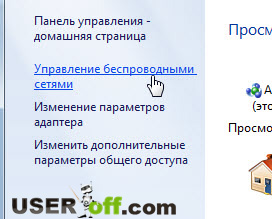 จากนั้นเลือกเครือข่ายที่เราต้องการค้นหารหัสผ่าน เรียกเมนูบริบท - โดยคลิกขวาและเลือกรายการ "คุณสมบัติ"
จากนั้นเลือกเครือข่ายที่เราต้องการค้นหารหัสผ่าน เรียกเมนูบริบท - โดยคลิกขวาและเลือกรายการ "คุณสมบัติ"
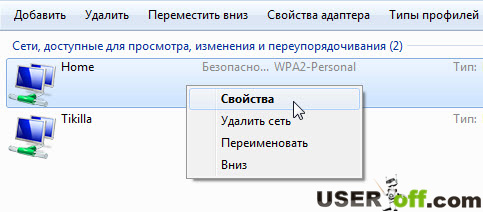
ในหน้าต่างที่เปิดขึ้น ไปที่แท็บ "ความปลอดภัย" หากต้องการดูรหัสผ่าน ให้ทำเครื่องหมายที่ "แสดงอักขระที่ป้อน" คุณสามารถเข้าสู่การตั้งค่าเหล่านี้ได้เร็วขึ้น คลิกซ้ายที่ไอคอนถาด และคลิกขวาที่การเชื่อมต่อที่คุณต้องการค้นหารหัสผ่าน เมนูบริบทจะปรากฏขึ้น คลิก "คุณสมบัติ"
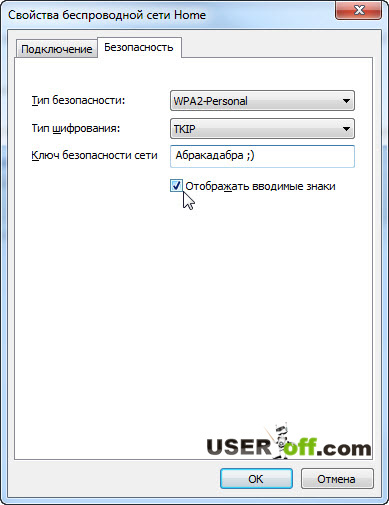 ตรงข้าม "รหัสความปลอดภัยเครือข่าย" เราเห็นรหัสผ่านสำหรับ Wi - Fi ยังคงต้องลงทะเบียนในอุปกรณ์ที่จำเป็นและจะสามารถเข้าถึงอินเทอร์เน็ตได้
ตรงข้าม "รหัสความปลอดภัยเครือข่าย" เราเห็นรหัสผ่านสำหรับ Wi - Fi ยังคงต้องลงทะเบียนในอุปกรณ์ที่จำเป็นและจะสามารถเข้าถึงอินเทอร์เน็ตได้
หากไม่มี "การจัดการเครือข่ายไร้สาย" คุณต้องไปที่ "เปลี่ยนการตั้งค่าอแด็ปเตอร์"
ค้นหาการเชื่อมต่อไร้สายที่คุณเชื่อมต่อกับเราเตอร์ของคุณ คลิกขวาและเลือก "สถานะ"
วิธีค้นหาหรือเปลี่ยนรหัสผ่าน Wi-Fi บนเราเตอร์
หากเชื่อมต่อด้วย คอมพิวเตอร์ Wi-Fiไม่ คุณสามารถเปลี่ยนรหัสผ่านในการตั้งค่าเราเตอร์ได้ เราจะพิจารณากระบวนการนี้โดยใช้ตัวอย่าง เราเตอร์ Wi-Fiหัวเว่ย HG530 ในการเข้าสู่เมนูควบคุมในบรรทัดเบราว์เซอร์เราพิมพ์ที่อยู่ 192.168.1.1 (ในรุ่นอื่นค่านี้อาจแตกต่างกันหากไม่ได้ผลให้ดูคำแนะนำ)
หากคุณไม่ทราบที่อยู่ IP ของเราเตอร์ของคุณ คุณสามารถค้นหาได้จากคอมพิวเตอร์ที่มีการเข้าถึงอินเทอร์เน็ตผ่านเราเตอร์นี้ ดังนั้นเราจึงมีคอมพิวเตอร์เครื่องนี้ ตอนนี้เราคลิกที่เครือข่ายด้วยปุ่มซ้ายของเมาส์แล้วคลิก "ศูนย์เครือข่ายและการใช้ร่วมกัน" (แสดงวิธีเข้าสู่การตั้งค่าการจัดการเครือข่ายอีกวิธีหนึ่ง)
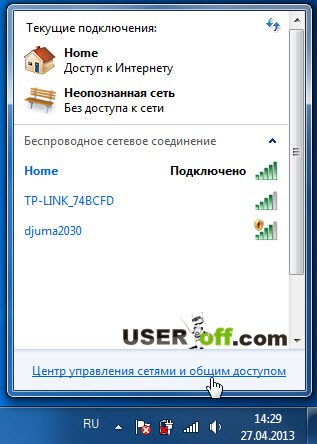 ทางด้านซ้าย ให้คลิก "เปลี่ยนพารามิเตอร์ของอแด็ปเตอร์"
ทางด้านซ้าย ให้คลิก "เปลี่ยนพารามิเตอร์ของอแด็ปเตอร์"
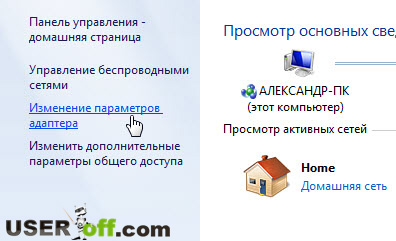
ตอนนี้คุณต้องคลิกขวาที่การเชื่อมต่อที่ใช้ในการเข้าถึงอินเทอร์เน็ต ในกรณีของฉัน ตอนนี้ฉันกำลังใช้ Wi-Fi ซึ่งหมายความว่าฉันต้องการ "Wireless การเชื่อมต่อเครือข่าย". ในเมนูบริบท คลิก "สถานะ"
 ในหน้าต่างที่เปิดขึ้น ให้คลิก "ข้อมูล ... "
ในหน้าต่างที่เปิดขึ้น ให้คลิก "ข้อมูล ... "
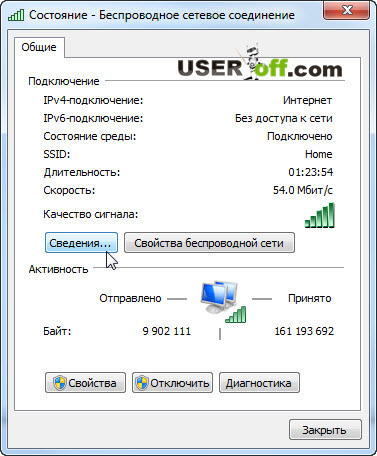
ในหน้าต่างนี้ คุณต้องค้นหาบรรทัด "IPv4 Default Gateway" กล่าวคือที่อยู่ทางขวาคือที่อยู่ IP ของเราเตอร์ที่เราต้องไป และโดย "DHCP - เซิร์ฟเวอร์ IPv4" คุณจะทราบได้ว่าเราเตอร์กำลังแจกจ่ายที่อยู่ IP โดยอัตโนมัติหรือไม่
หากคุณไม่ทราบ เราเตอร์สามารถแจกจ่ายที่อยู่ IP โดยอัตโนมัติ (DHCP) และหากปิดใช้งานการกระจายอัตโนมัติ คุณจะต้องลงทะเบียนที่อยู่ IP วิธีนี้เรียกว่าคงที่ ดังที่ฉันได้กล่าวไว้ข้างต้น IP ของฉันคือ 192.168.1.1
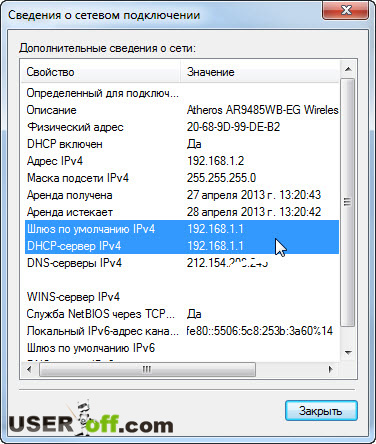 หากทุกสิ่งที่ฉันกล่าวข้างต้นไม่ได้ช่วยคุณ แสดงว่ามีทางเลือกอื่น ให้ความสนใจกับด้านหลังของเราเตอร์ของคุณหรือแทบจะไม่จากด้านล่าง อาจมีสติกเกอร์ที่บางครั้งเขียนที่อยู่ IP บางครั้งฉันพบกันเมื่อการตั้งค่าเราเตอร์ถูกต้องบนตัวเราเตอร์เอง
หากทุกสิ่งที่ฉันกล่าวข้างต้นไม่ได้ช่วยคุณ แสดงว่ามีทางเลือกอื่น ให้ความสนใจกับด้านหลังของเราเตอร์ของคุณหรือแทบจะไม่จากด้านล่าง อาจมีสติกเกอร์ที่บางครั้งเขียนที่อยู่ IP บางครั้งฉันพบกันเมื่อการตั้งค่าเราเตอร์ถูกต้องบนตัวเราเตอร์เอง
ฉันกำลังแนบรูปภาพด้านล่างเพื่อให้คุณเข้าใจคร่าวๆ ว่าจะหาข้อมูลนี้ได้จากที่ใด
 ตอนนี้เปิดเบราว์เซอร์ใดก็ได้และใน แถบที่อยู่ป้อนที่อยู่ IP ของเราเตอร์ของคุณ กด "Enter"
ตอนนี้เปิดเบราว์เซอร์ใดก็ได้และใน แถบที่อยู่ป้อนที่อยู่ IP ของเราเตอร์ของคุณ กด "Enter"
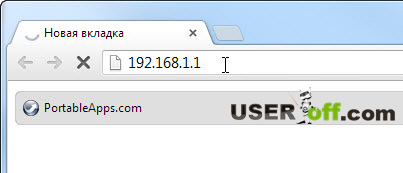
หน้าต่างมาตรฐานจะปรากฏขึ้นที่คุณต้องป้อนชื่อผู้ใช้และรหัสผ่านเพื่อเข้าสู่เมนูเราเตอร์ ตามกฎแล้วจะเป็นผู้ดูแลระบบ (อีกครั้งในกรณีที่มีปัญหาเราศึกษาคำแนะนำหรือให้ความสนใจกับสติกเกอร์) พารามิเตอร์เหล่านี้จะไม่ค่อยเปลี่ยนแปลง หากรหัสผ่านผู้ดูแลระบบใช้ไม่ได้ คุณสามารถลองใช้รหัสผ่านหรือรหัสผ่าน
 มันเกิดขึ้นที่การเข้าสู่ระบบไม่มีรหัสผ่านเลยเพียงแค่ป้อนผู้ดูแลระบบแล้วกด "เข้าสู่ระบบ" หลังจากป้อนอย่างถูกต้องแล้วเราพบว่าตัวเองอยู่ในเมนูหลัก:
มันเกิดขึ้นที่การเข้าสู่ระบบไม่มีรหัสผ่านเลยเพียงแค่ป้อนผู้ดูแลระบบแล้วกด "เข้าสู่ระบบ" หลังจากป้อนอย่างถูกต้องแล้วเราพบว่าตัวเองอยู่ในเมนูหลัก:
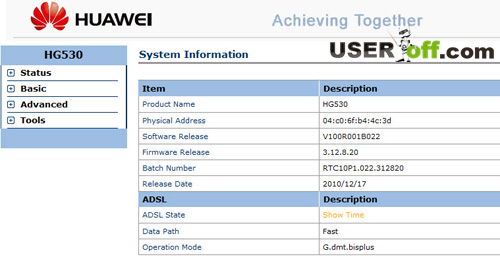
ในเราเตอร์ของฉัน คุณต้องคลิก "พื้นฐาน" - "Wireless Lan"
 ดังที่คุณเห็นจากภาพหน้าจอด้านบน ตอนนี้รหัสผ่านของฉันคือ "Abracadabra" (ตัวอย่าง) ในเราเตอร์บางตัว คุณไม่สามารถดูรหัสผ่านที่มีอยู่ได้ แต่คุณสามารถค้นหาคำจารึก "Password Viewer", "คลิกที่นี่เพื่อแสดง" หรือสิ่งที่คล้ายกันถัดจากรหัสผ่าน เมื่อคลิกที่คำจารึกที่เกี่ยวข้อง รหัสผ่าน Wi-Fi จะปรากฏขึ้น หากเราเตอร์ไม่มีฟังก์ชั่นในการดูรหัสผ่าน คุณสามารถป้อนรหัสผ่าน นั่นคือเปลี่ยนรหัสผ่าน
ดังที่คุณเห็นจากภาพหน้าจอด้านบน ตอนนี้รหัสผ่านของฉันคือ "Abracadabra" (ตัวอย่าง) ในเราเตอร์บางตัว คุณไม่สามารถดูรหัสผ่านที่มีอยู่ได้ แต่คุณสามารถค้นหาคำจารึก "Password Viewer", "คลิกที่นี่เพื่อแสดง" หรือสิ่งที่คล้ายกันถัดจากรหัสผ่าน เมื่อคลิกที่คำจารึกที่เกี่ยวข้อง รหัสผ่าน Wi-Fi จะปรากฏขึ้น หากเราเตอร์ไม่มีฟังก์ชั่นในการดูรหัสผ่าน คุณสามารถป้อนรหัสผ่าน นั่นคือเปลี่ยนรหัสผ่าน
แน่นอนคุณอาจจะแตกต่างออกไปเล็กน้อย ตัวอย่างเช่น คุณต้องคลิกที่ "ไร้สาย" - "ความปลอดภัย" ตามที่คุณเข้าใจ แม้ว่าจะมีความแตกต่างอยู่บ้าง คุณยังคงสามารถเข้าใจคร่าวๆ ได้ว่าการตั้งค่า Wi-Fi อยู่ที่ใด หากไม่มีสัญญาณที่เกี่ยวข้องกับ Wi-Fi แสดงว่าเราผ่านทุกส่วน
คำเตือนเล็กน้อย: หากคุณเปลี่ยนชื่อเครือข่าย คุณจะต้องเชื่อมต่ออุปกรณ์ทั้งหมดอีกครั้ง หากคุณเพียงแค่เปลี่ยนรหัสผ่าน การเชื่อมต่อเครือข่ายจะยังคงเหมือนเดิม เพียงแค่ต้องเปลี่ยนใหม่ รหัสผ่านเก่าใหม่
นี่คือวิธีที่คุณสามารถทำได้ง่ายและรวดเร็ว โดยไม่ต้องติดต่อผู้เชี่ยวชาญภายนอก ค้นหาหรือเปลี่ยนรหัสผ่านสำหรับเครือข่ายไร้สายของคุณ เครือข่าย Wi-Fi.
นอกจากนี้ เพื่อค้นหารหัสผ่านสำหรับ Wi-Fi คุณสามารถพิจารณาตัวเลือกเมื่อคุณสามารถโทรหาผู้เชี่ยวชาญที่ตั้งค่าเราเตอร์ของคุณ แต่คุณต้องพร้อมที่จะตอบว่าเขาลืมและไม่ได้จดไว้ในสมุดบันทึกของเขา โดยปกติแล้วพวกเขาจะตอบว่าคุณต้องมาดูรหัสผ่านและถ้าคุณถามตัวเองว่าต้องทำอย่างไรคุณคงไม่รอคำตอบที่เป็นบวก มีปลายไม้สองอันเขาต้องการให้คุณจ่ายเงินให้เขาเพราะเขาต้องการมาหาคุณใช้เวลาของเขาซึ่งโดยธรรมชาติคุณจะต้องจ่าย
บทความนี้จะจบลง แล้วพบกันใหม่!
สำหรับตัวอย่างให้ดูวิดีโอ - วิธีค้นหารหัสผ่านบน D-link:
 ข้อบกพร่องในภาวะเอกฐาน?
ข้อบกพร่องในภาวะเอกฐาน? Just Cause 2 ล่ม
Just Cause 2 ล่ม Terraria ไม่เริ่มทำงาน ฉันควรทำอย่างไร?
Terraria ไม่เริ่มทำงาน ฉันควรทำอย่างไร?